Crear un email transaccional
En este artículo, detallaremos las especificidades de la creación de un correo email transaccional.
Antes de enviar su primer campaña transaccional, se debe realizar una configuración por parte de los equipos de Actito.
Por favor, póngase en contacto con el soporte de Actito o su gerente de cuenta, quienes podrán explicarle los detalles sobre el uso del Módulo Transaccional.
Crear una campaña transaccional
Crear una campaña de email transaccional es algo que se hace a través de la aplicación Gestionar campañas de email, igual que las campañas de email masivas y los correos automatizados clásicos (Catálogo > Perfiles > Gestionar campañas de email) .
Haz clic en el botón "+ Crear una nueva campaña". A continuación, tendrás que elegir el tipo de campaña que quieres crear.
Elige la cuarta pestaña: Campaña transaccional.
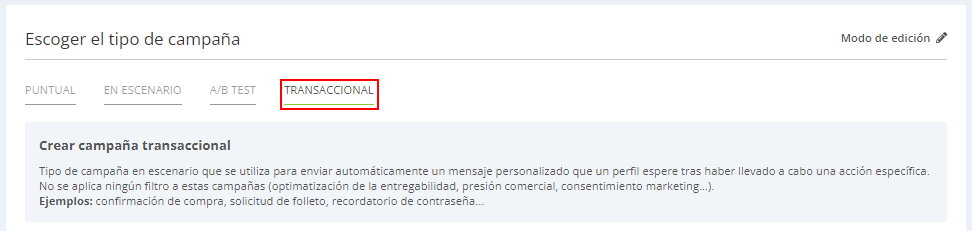
Si ha seleccionado el tipo de campaña incorrecto, es posible cambiar su borrador a una campaña transaccional utilizando el botón en la parte superior derecha de su pantalla.
Elegir el tipo correcto es importante, ya que su dominio de envío transaccional solo se puede utilizar para campañas transaccionales.
Tiene la posibilidad de diseñar su email con todas las funcionalidades disponibles en Actito, lo que brindará a su equipo de Marketing una autonomía completa para definir la apariencia de su campaña transaccional.
En general, el diseño de una campaña transaccional sigue el proceso general para componer un email estándar, como se describe en el capítulo "Crear una campaña de email".
Ciertas diferencias notables deben tenerse en cuenta. Se explican a continuación.
Las campañas transaccionales deben crearse en la interfaz de Actito.
1. Datos generales
En el primer paso, elige el nombre de tu campaña y define sus parámetros generales.
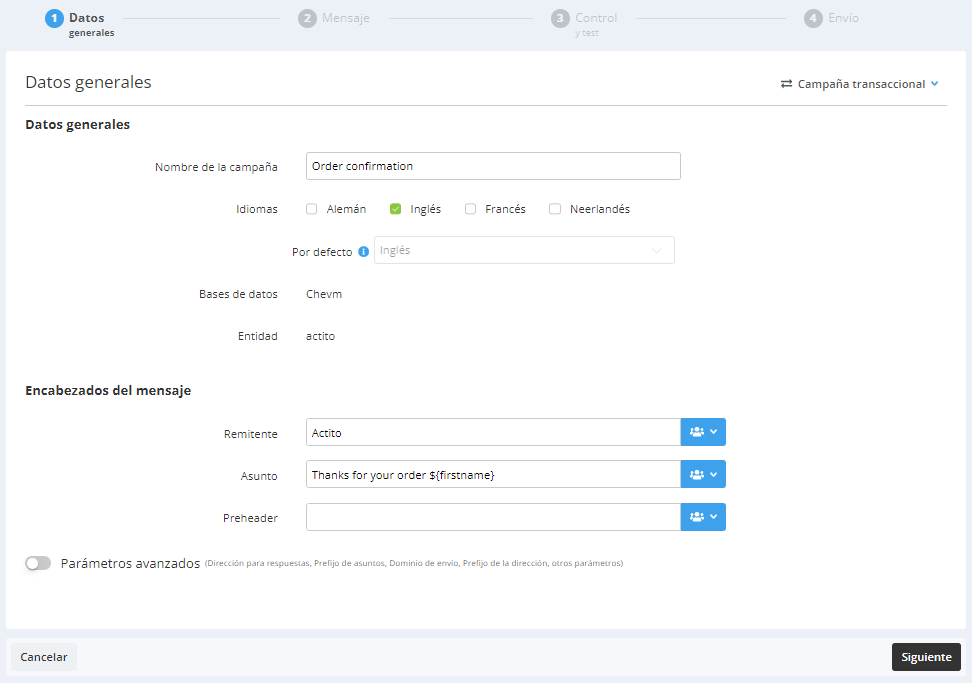
Idioma predeterminado
Todos los perfiles para los que se activa el email recibirán el correo, independientemente de su idioma.
En el caso de una campaña multilingüe, deberás seleccionar un idioma predeterminado para los perfiles que no se correspondan con ningún idioma de la campaña o que no tengan un valor para el atributo "motherLanguage".
Base de datos
Elige la base de datos que utilizas para los envíos de emails transaccionales, ya sea un modelo de datos consolidado o una base de datos dedicada (ver Comenzar con las Campañas Transaccionales).
Dominio de envío
Para enviar una campaña transaccional, es necesario utilizar un dominio de envío específicamente identificado como dominio de envío transaccional.
Para activar un dominio de envío transaccional, te invitamos a ponerte en contacto con tu gestor de cuenta.
Todas las campañas creadas en modo "transaccional" se configurarán automáticamente en tu dominio transaccional.
Si tienes varios dominios transaccionales en tu licencia, puedes elegir cuál utilizar para esta campaña en la configuración avanzada de los Datos Generales (paso 1), en la sección "Dirección de email del remitente".
Ausencia de módulo de segmentación
Un email transaccional no es un email de marketing. Es un mensaje que responde a una acción específica de un perfil. En este sentido, no hay motivo para utilizar el módulo de segmentación: todos los perfiles que hayan realizado la acción de activación serán contactados, sin ningún filtro. Por el contrario, los perfiles que no hayan realizado esta acción no podrán ser contactados.
De esta manera, solo hay cuatro pasos para crear una campaña transaccional. Pasarás directamente de definir los datos generales a diseñar el mensaje.
2. Mensaje
En el segundo paso, definirás el contenido de tu comunicación.
Como con cualquier email en Actito, puedes usar el editor o importar tu propio HTML.
Este diseño se complementará con variables de personalización definidas por el formato ${variable} y utilizadas para insertar los valores actuales asociados a la transacción para cada perfil.
Personalizaciones proporcionadas por API
El envío de campañas transaccionales es posible a través del módulo "Escenarios" de Actito o mediante llamadas a la API.
Esta llamada te permite proporcionar valores de personalización en el conjunto "parameters" de su cuerpo, lo que significa que el email puede contener tanto variables personalizadas por valores almacenados en Actito como por valores externos empujados directamente en la llamada.
Para poder empujar estos valores a través de la API, las personalizaciones deben ser definidas como "Proporcionadas por API".
Contenido HTML
A través de los parámetros avanzados de una personalización "proporcionada por API", puedes definirla como "Contenido HTML".
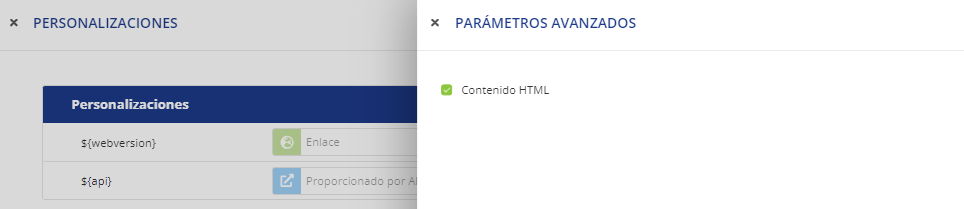
Esto significa que en la llamada a la API que activa el email, puedes integrar directamente un fragmento de código HTML y este será interpretado en la representación final del email.
Este es el único método para insertar HTML en una campaña definida por el editor de plantillas.
Personalización de bucles
En algunos emails transaccionales, como las confirmaciones de pedido, es posible que necesite mostrar varios objetos uno tras otro.
Para hacer esto, puede utilizar la personalización de bucles para mostrar varios conjuntos de datos relacionados, ya sea provenientes de su modelo de datos o enviados a través de la llamada de activación por API.
Enlace de cancelación de suscripción
Si está utilizando una plantilla para el contenido del mensaje, tenga en cuenta que la mayoría de las plantillas de la biblioteca ACTITO incluyen por defecto la inserción de un enlace de cancelación de suscripción.
Sin embargo, el concepto de suscripción y cancelación de suscripción no es compatible con el concepto de campaña transaccional. De hecho, la naturaleza de este tipo de campaña es responder a una acción específica del perfil sin que se aplique ningún filtro. Dado que este tipo de correo no hace referencia a ninguna suscripción, no es posible darse de baja de él.
Por lo tanto, será necesario eliminar cualquier enlace de cancelación de suscripción del cuerpo del email.
3. Control y prueba
En el tercer paso, tiene la opción de probar su campaña.
Probar las variables "proporcionadas por API"
Si está utilizando variables "proporcionadas por API" porque el email se activará mediante una llamada API, Actito le brinda la posibilidad de probar sus emails directamente en la interfaz sin necesidad de recursos técnicos.
De hecho, con este tipo de personalizaciones, se mostrará automáticamente un botón adicional en la etapa de "Control y prueba".
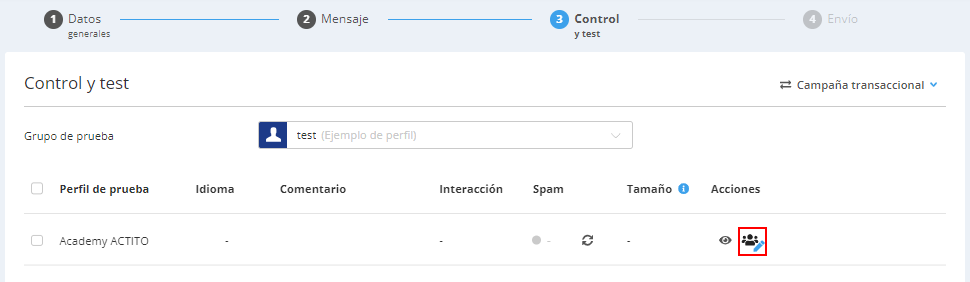
Esto le permite simular valores de prueba para sus personalizaciones, de modo que sus emails de prueba tengan datos para probar su representación final.
Estos datos se almacenan en la caché de su navegador. Por lo tanto, no aparecerán si otro usuario modifica la campaña o si cambia de sesión.
Prueba mediante API
Si está trabajando en colaboración con uno de sus desarrolladores, también existe una llamada de API para realizar pruebas.
4. Envío
Destinatarios en CCO
Al habilitar la configuración avanzada, puede definir una lista de direcciones que recibirán una copia oculta del correo electrónico.
Esto es particularmente útil para los equipos de atención al cliente que no tienen acceso a Actito pero necesitan acceso a mensajes como confirmaciones de pedidos o envíos cuando son contactados por perfiles. Con la función CCO, se puede reenviar una copia a un buzón compartido. Esto también es útil si necesita conservar una copia de los correos electrónicos transaccionales por motivos legales.
El carbón invisible es una copia exacta del correo electrónico transaccional enviado, sin los enlaces técnicos (da de baja y versión web). Su asunto tiene el prefijo "BBC" (para 'blind carbon copy') seguido de la dirección de correo electrónico del destinatario original entre corchetes.
Dado que se trata de una copia oculta, el destinatario original no puede ver las direcciones CCO.
La funcionalidad CCO es exclusiva de los correos electrónicos transaccionales.
Para enviar una copia de una campaña única o de una prueba AB, puede utilizar la funcionalidad listas de semillas.
Activar el envío
Una vez que haya finalizado su campaña, se le presentará un resumen de sus parámetros. Luego deberá activar el envío. De hecho, debido a su naturaleza, los emails transaccionales no son envíos puntuales, sino envíos continuos que se enviarán automáticamente cada vez que se realice la acción de activación por un perfil. Para ello, haga clic en el botón verde "Activar el envío".
Hacer clic en el botón "Validar" solo guardará la campaña pero no activará el envío. Úselo solo si aún tiene modificaciones que hacer en la campaña.
Activación
El envío de campañas transaccionales es posible a través del módulo "Escenarios" de Actito o mediante una llamada de API (con o sin adjunto).
Consulte Activación de una Campaña Transaccional para obtener más información.